Centos 7版本
Docker运行原理
Docker是一个Client-Server结构的系统,Docker守护进程运行在主机上, 然后通过Socket连接从客户端访问,守护进程从客户端接受命令并管理运行在主机上的容器。 容器,是一个运行时环境,就是我们前面说到的集装箱。
docker为何比vm快
(1)docker有着比虚拟机更少的抽象层。由亍docker不需要Hypervisor实现硬件资源虚拟化,运行在docker容器上的程序直接使用的都是实际物理机的硬件资源。因此在CPU、内存利用率上docker将会在效率上有明显优势。 (2)docker利用的是宿主机的内核,而不需要Guest OS。因此,当新建一个容器时,docker不需要和虚拟机一样重新加载一个操作系统内核。仍而避免引寻、加载操作系统内核返个比较费时费资源的过程,当新建一个虚拟机时,虚拟机软件需要加载Guest OS,返个新建过程是分钟级别的。而docker由于直接利用宿主机的操作系统,则省略了返个过程,因此新建一个docker容器只需要几秒钟。
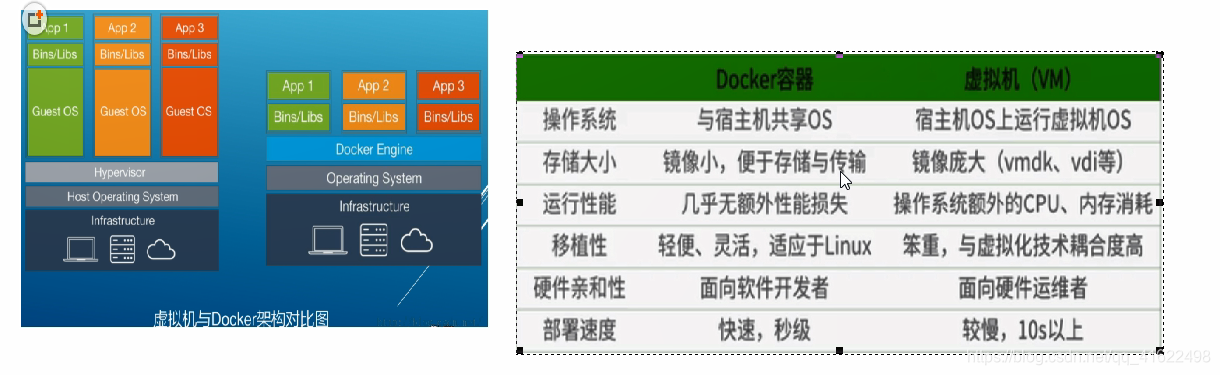
查看liunx虚拟机IP地址
IP addr
yum安装gcc相关
yum -y install gcc
yum -y install gcc-c++
卸载dokcer旧版本
yum -y remove docker docker-common docker-selinux docker-engine
安装所需要的软件包
yum install -y yum-utils device-mapper-persistent-data lvm2
更新yum安装包索引
yum makecache fast
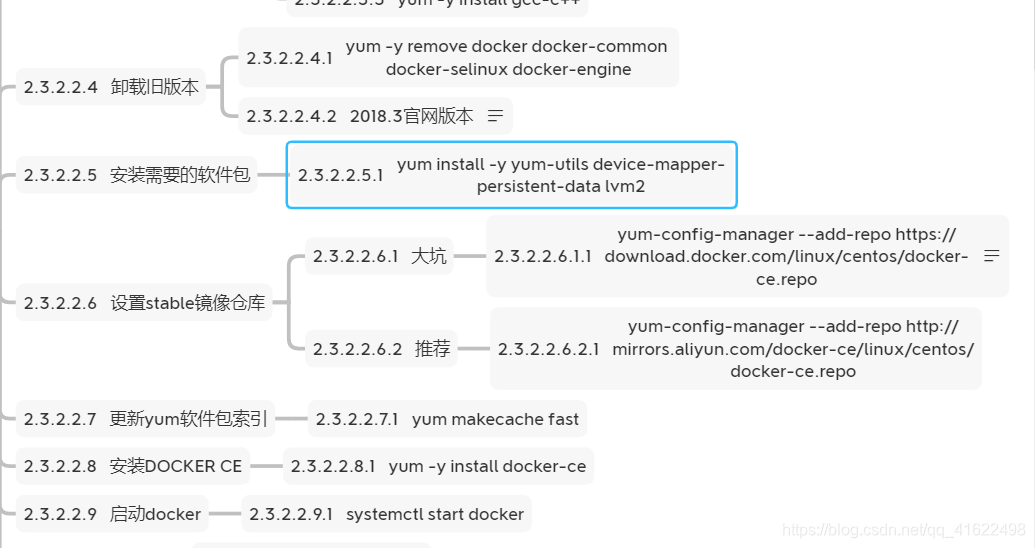
配置镜像:(这里使用阿里云镜像)
sudo mkdir -p /etc/docker
sudo tee /etc/docker/daemon.json <<-‘EOF’
{
“registry-mirrors”: [“https://xxxx.mirror.aliyuncs.com”]
}
EOF
sudo systemctl daemon-reload
sudo systemctl restart docker
1、检查内核版本,必须是3.10及以上
uname ‐r
2、安装docker
yum install docker
3、输入y确认安装
4、启动docker
[root@localhost ~]# systemctl start docker
[root@localhost ~]# docker ‐v
Docker version 1.12.6, build 3e8e77d/1.12.6
5、开机启动docker
[root@localhost ~]# systemctl enable docker
Created symlink from /etc/systemd/system/multi‐user.target.wants/docker.service to
/usr/lib/systemd/system/docker.service.
6、停止docker
systemctl stop docker
命令
attach Attach to a running container # 当前 shell 下
attach 连接指定运行镜像build Build an image from a Dockerfile
#通过 Dockerfile 定制镜像
commit Create a new image from a container changes
#提交当前容器为新的镜像
cp Copy files/folders from the containers filesystem to the host path
#从容器中拷贝指定文件或者目录到宿主机中
create Create a new container # 创建一个新的容器,同 run,但不启动容器
diff Inspect changes on a container’s filesystem # 查看 docker 容器变化
events Get real time events from the server # 从 docker 服务获取容器实时事件
exec Run a command in an existing container # 在已存在的容器上运行命令
export Stream the contents of a container as a tar archive # 导出容器的内容流作为一个
tar 归档文件[对应 import ]history Show the history of an image # 展示一个镜像形成历史
images List images # 列出系统当前镜像、
import Create a new filesystem image from the contents of a tarball # 从tar包中的内容创建一个新的文件系统映像[对应export]
info Display system-wide information # 显示系统相关信息
inspect Return low-level information on a container # 查看容器详细信息kill Kill a running container # kill 指定 docker 容器
load Load an image from a tar archive # 从一个 tar 包中加载一个镜像[对应 save]
login Register or Login to the docker registry server # 注册或者登陆一个 docker 源服务器
logout Log out from a Docker registry server # 从当前 Docker registry 退出
logs Fetch the logs of a container # 输出当前容器日志信息
port Lookup the public-facing port which is NAT-ed to PRIVATE_PORT # 查看映射端口对应的容器内部源端口
pause Pause all processes within a container # 暂停容器
ps List containers # 列出容器列表
pull Pull an image or a repository from the docker registry server # 从docker镜像源服务器拉取指定镜像或者库镜像
push Push an image or a repository to the docker registry server # 推送指定镜像或者库镜像至docker源服务器
restart Restart a running container # 重启运行的容器
rm Remove one or more containers # 移除一个或者多个容器rmi Remove one or more images # 移除一个或多个镜像[无容器使用该镜像才可删除,否则需删除相关容器才可继续或 -f 强制删除]
run Run a command in a new container # 创建一个新的容器并运行一个命令
save Save an image to a tar archive # 保存一个镜像为一个 tar 包[对应 load]
search Search for an image on the Docker Hub # 在 docker hub 中搜索镜像
start Start a stopped containers # 启动容器
stop Stop a running containers # 停止容器
tag Tag an image into a repository # 给源中镜像打标签
top Lookup the running processes of a container # 查看容器中运行的进程信息
unpause Unpause a paused container # 取消暂停容器
version Show the docker version information # 查看 docker 版本号wait Block until a container stops, then print its exit code # 截取容器停止时的退出状态值
docker run -p 本地主机端口号:容器服务端口号 --name 容器名字 [-e 配置信息修改] -d 镜像名字
例如:启动Mysql
docker run ‐p 3306:3306 ‐‐name mysql02 ‐e MYSQL_ROOT_PASSWORD=123456 ‐d
mysql
docker start 容器ID //启动容器
docker stop 容器ID //终止容器
docker rmi 镜像名称orID //删除镜像
docker运行Mysql
docker exec -it 数据库名字 bash
mysql -uroot -p
Docker容器
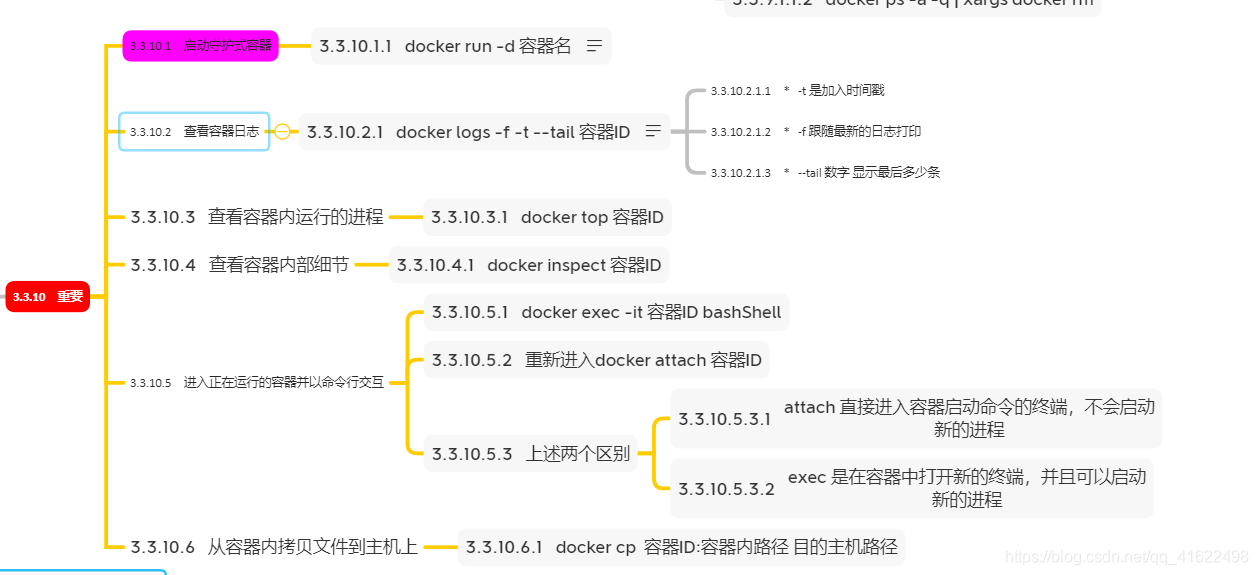
Docker镜像
UnionFS(联合文件系统):Union文件系统(UnionFS)是一种分层、轻量级并且高性能的文件系统,它支持对文件系统的修改作为一次提交来一层层的叠加,同时可以将不同目录挂载到同一个虚拟文件系统下(unite several directories into a single virtual filesystem)。Union 文件系统是 Docker 镜像的基础。镜像可以通过分层来进行继承,基于基础镜像(没有父镜像),可以制作各种具体的应用镜像。 特性:一次同时加载多个文件系统,但从外面看起来,只能看到一个文件系统,联合加载会把各层文件系统叠加起来,这样最终的文件系统会包含所有底层的文件和目录
Docker镜像加载原理: docker的镜像实际上由一层一层的文件系统组成,这种层级的文件系统UnionFS。bootfs(boot file system)主要包含bootloader和kernel, bootloader主要是引导加载kernel, Linux刚启动时会加载bootfs文件系统,在Docker镜像的最底层是bootfs。这一层与我们典型的Linux/Unix系统是一样的,包含boot加载器和内核。当boot加载完成之后整个内核就都在内存中了,此时内存的使用权已由bootfs转交给内核,此时系统也会卸载bootfs。 rootfs (root file system) ,在bootfs之上。包含的就是典型 Linux 系统中的 /dev, /proc, /bin, /etc 等标准目录和文件。rootfs就是各种不同的操作系统发行版,比如Ubuntu,Centos等等。 。 平时我们安装进虚拟机的CentOS都是好几个G,为什么docker这里才200M??对于一个精简的OS,rootfs可以很小,只需要包括最基本的命令、工具和程序库就可以了,因为底层直接用Host的kernel,自己只需要提供 rootfs 就行了。由此可见对于不同的linux发行版, bootfs基本是一致的, rootfs会有差别, 因此不同的发行版可以公用bootfs。
为什么 Docker 镜像要采用这种分层结构呢
最大的一个好处就是 - 共享资源 比如:有多个镜像都从相同的 base 镜像构建而来,那么宿主机只需在磁盘上保存一份base镜像,同时内存中也只需加载一份 base 镜像,就可以为所有容器服务了。而且镜像的每一层都可以被共享。
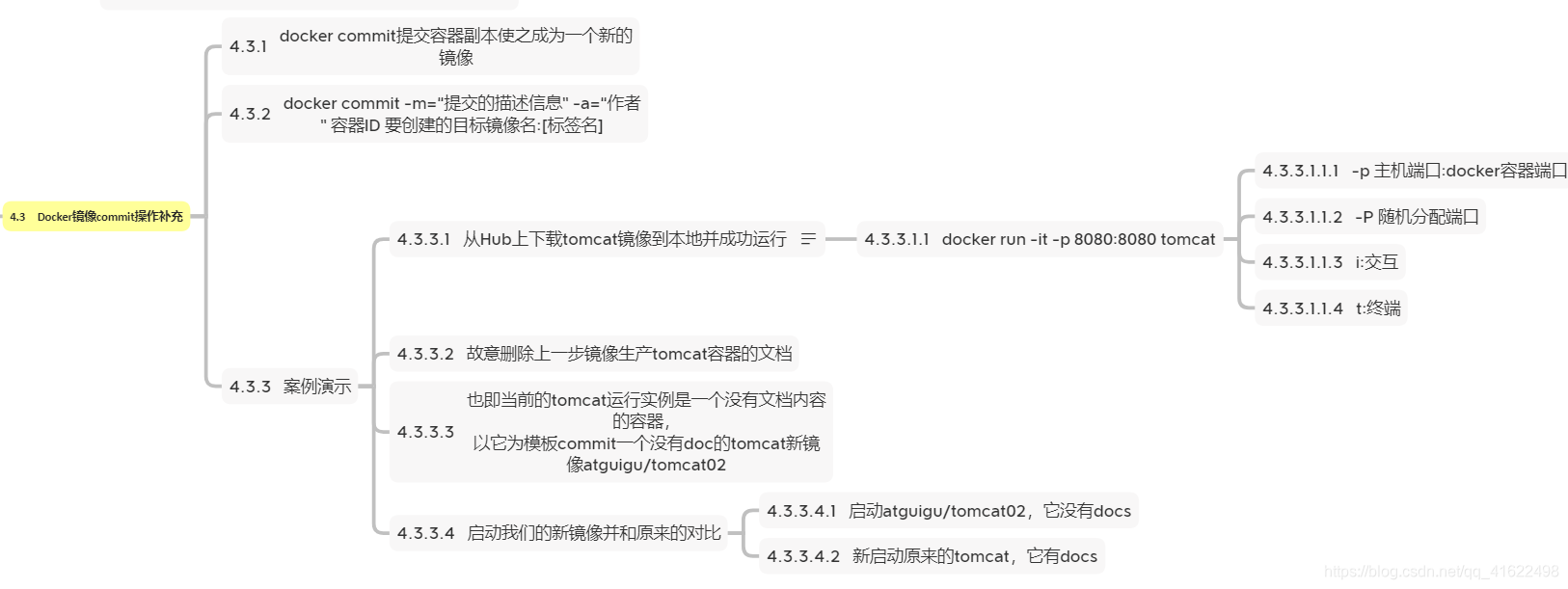
容器卷
卷就是目录或文件,存在于一个或多个容器中,由docker挂载到容器,但不属于联合文件系统,因此能够绕过Union File System提供一些用于持续存储或共享数据的特性: 卷的设计目的就是数据的持久化,完全独立于容器的生存周期,因此Docker不会在容器删除时删除其挂载的数据卷特点:1:数据卷可在容器之间共享或重用数据2:卷中的更改可以直接生效3:数据卷中的更改不会包含在镜像的更新中4:数据卷的生命周期一直持续到没有容器使用它为止
安装Mysql
docker run -p 12345:3306 --name mysql
-v /zzyyuse/mysql/conf:/etc/mysql/conf.d
-v /zzyyuse/mysql/logs:/logs -v /zzyyuse/mysql/data:/var/lib/mysql
-e MYSQL_ROOT_PASSWORD=123456 -d mysql:5.6
命令说明:-p 12345:3306:将主机的12345端口映射到docker容器的3306端口。
–name mysql:运行服务名字
-v /zzyyuse/mysql/conf:/etc/mysql/conf.d :将主机/zzyyuse/mysql录下的conf/my.cnf 挂载到容器的 /etc/mysql/conf.d
-v /zzyyuse/mysql/logs:/logs:将主机/zzyyuse/mysql目录下的 logs 目录挂载到容器的 /logs。
-v /zzyyuse/mysql/data:/var/lib/mysql :将主机/zzyyuse/mysql目录下的data目录挂载到容器的 /var/lib/mysql
-e MYSQL_ROOT_PASSWORD=123456:初始化 root 用户的密码。
-d mysql:5.6 : 后台程序运行mysql5.6
docker exec -it MySQL运行成功后的容器ID /bin/bash
安装Redis
docker run -p 6379:6379
-v /zzyyuse/myredis/data:/data
-v /zzyyuse/myredis/conf/redis.conf :/usr/local/etc/redis/redis.conf
-d redis:3.2 redis-server /usr/local/etc/redis/redis.conf
–appendonly yes
测试运行
docker exec -it 运行着Rediis服务的容器ID redis-cli
配置Nginx
1.Docker下无法使用vim
先进入一个容器
输入命令apt-get update
然后输入apt-get install vim
2.启动Docker
docker run -p 8088:80 --name myNginx -d nginxID
3.docker exec -it nginx容器ID bash
创建一个文件夹 mkdir -p /docker/myNginx
4.nginx的配置文件
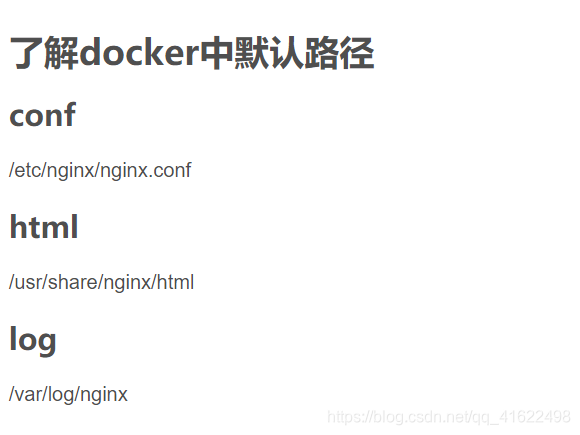
路径:cd /etc/nginx/nginx.conf

在这里插入图片描述
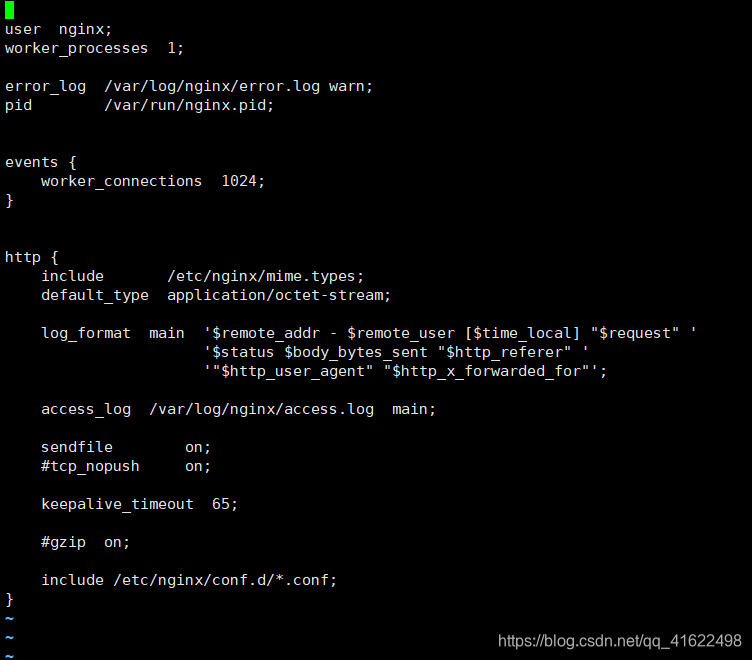
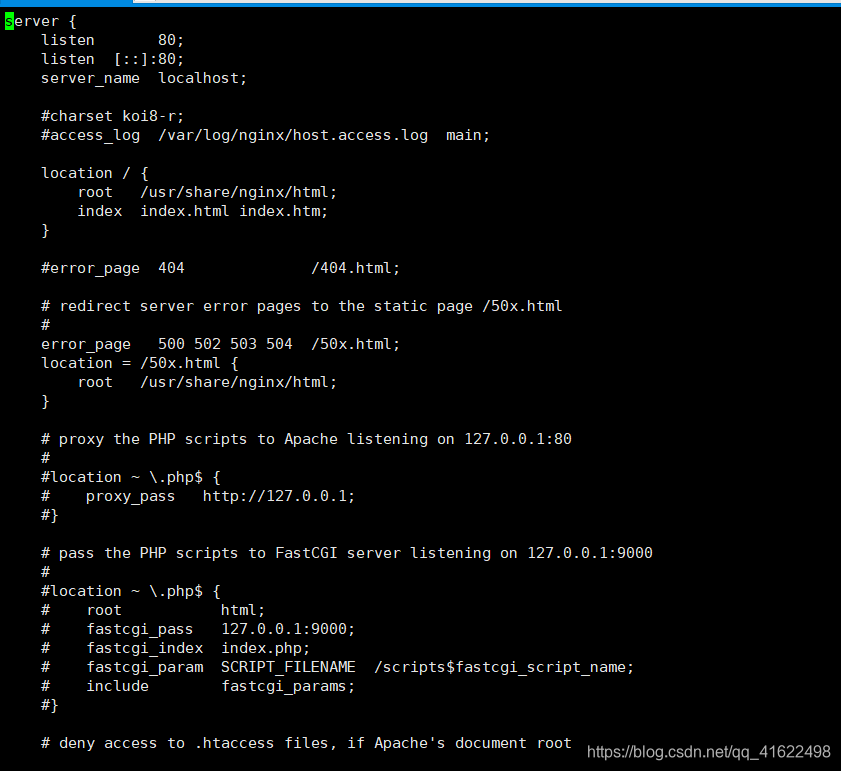
配置文件中的内容
包含三部分内容
(1)全局块:配置服务器整体运行的配置指令
比如 worker_processes 1;处理并发数的配置
(2) events 块:影响 Nginx 服务器与用户的网络连接
比如 worker_connections 1024; 支持的最大连接数为 1024
(3) http 块
还包含两部分:
http 全局块
server 块
4.复制 配置文件
cp -r /etc/nginx/nginx.conf /docker/myNginx/nginx.conf
cp -a /usr/share/nginx/html /docker/myNginx
cp -r /etc/nginx/conf.d/default.conf /docker/myNginx/conf.d
5.启动
docker run
–name myNginx
-d -p 8088:80
-v /docker/myNginx/html:/usr/share/nginx/html
-v /docker/myNginx/nginx.conf:/etc/nginx/nginx.conf:ro
-v /docker/myNginx/conf.d:/etc/nginx/conf.d
nginx








 本文介绍Docker的基本原理及其在Centos7上的安装配置方法,并通过Mysql、Redis和Nginx的具体案例,展示了如何利用Docker容器化技术进行快速部署。
本文介绍Docker的基本原理及其在Centos7上的安装配置方法,并通过Mysql、Redis和Nginx的具体案例,展示了如何利用Docker容器化技术进行快速部署。

















 2065
2065

 被折叠的 条评论
为什么被折叠?
被折叠的 条评论
为什么被折叠?








